Verwenden Sie die Funktion "Abspielen nach" in Windows 7, um digitale Medien zu streamen
Microsoft Vindovs 7 Vorgestellt / / March 17, 2020
Mit der Funktion "Abspielen in" in Windows 7 Media Player können Sie Musik, Videos und Fotos auf kompatible DLNA-Geräte in Ihrem Heimnetzwerk streamen. Hier sehen Sie, wie es funktioniert.
Ich bekomme oft Fragen zum Streamen digitaler Medien im ganzen Haus. Vielen Menschen ist nicht bewusst, dass sie Inhalte von Windows 7 auf andere DLNA-Geräte streamen können. Einige geben am Ende viel Geld für Apple-Produkte aus, nur um die AirPlay-Option zu haben. Bevor Sie Geld in das Apple-Ökosystem stecken, sollten Sie sich ansehen, was Sie bereits im Haus haben. Möglicherweise haben Sie genau das, was Sie brauchen, um die AirPlay-ähnliche Erfahrung zu erzielen, ohne zusätzliches Geld auszugeben.
Mit der Wiedergabefunktion in Windows 7 Media Player (WMP) können Sie Musik, Videos und Fotos auf kompatible Geräte in Ihrem Heimnetzwerk streamen. Es ist ähnlich wie bei der Verwendung Apples AirPlay für iOS-Geräte, Mac OS X und Apple TV. Es bietet eine einfache Möglichkeit, Mediendateien, die sich bereits auf Ihrem PC befinden, auf Ihrem HDTV- und Heimkinosystem zu genießen.
Verwenden der Wiedergabefunktion in Windows 7 Media Player
Schalten Sie Ihre kompatible Set-Top-Box oder ein anderes vernetztes Mediengerät ein und starten Sie dann den Media Player von Ihrem PC aus. Wenn Sie WMP längere Zeit nicht verwendet haben, müssen Sie dies möglicherweise tun baue seine Bibliothek wieder auf. Klicken Sie dann mit der rechten Maustaste auf einen Titel oder ein Video und wählen Sie „Wiedergabe an“ und das Gerät, auf das Sie streamen möchten.
Hier kann ich streamen Xbox 360, Pioneer AV Receiver oder Sony SMP-N200 Streaming-Player.
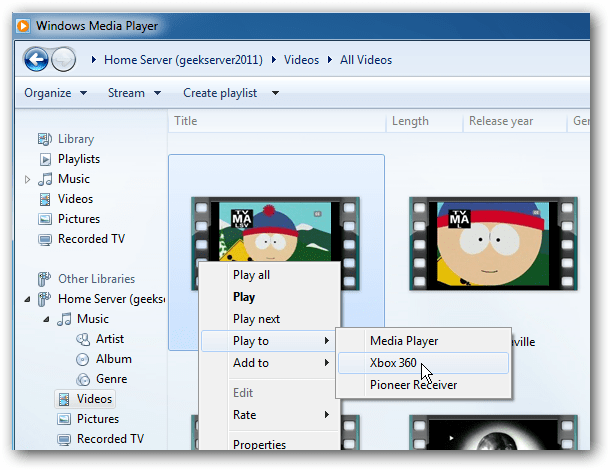
Wenn Sie die Meldung erhalten, dass das Medien-Streaming nicht aktiviert ist, klicken Sie einfach auf die Schaltfläche, um es zu aktivieren.
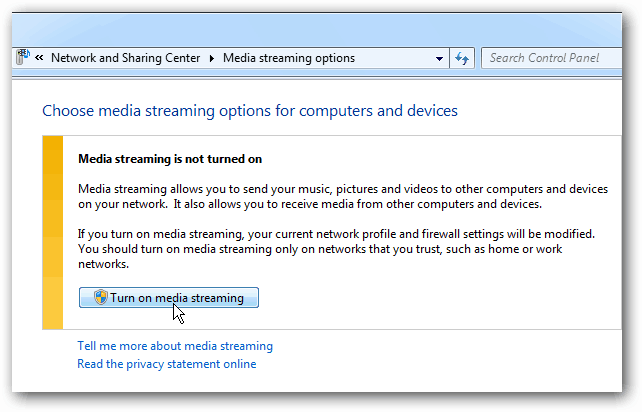
Als Nächstes erhalten Sie eine Liste der Geräte in Ihrem lokalen Netzwerk. Stellen Sie sicher, dass die Geräte, auf die Sie streamen möchten, auf Zulässig eingestellt sind, und klicken Sie auf OK.
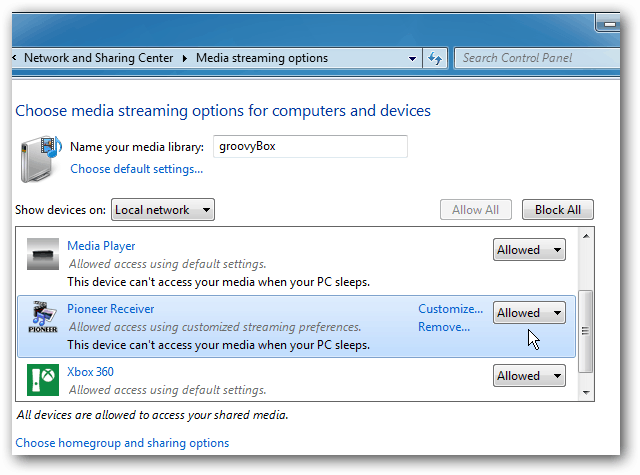
Klicken Sie in Ihrer WMP-Bibliothek mit der rechten Maustaste auf Musik (einschließlich vollständiger Alben), Videos oder Fotos und wählen Sie Wiedergabe an und das gewünschte Mediengerät.
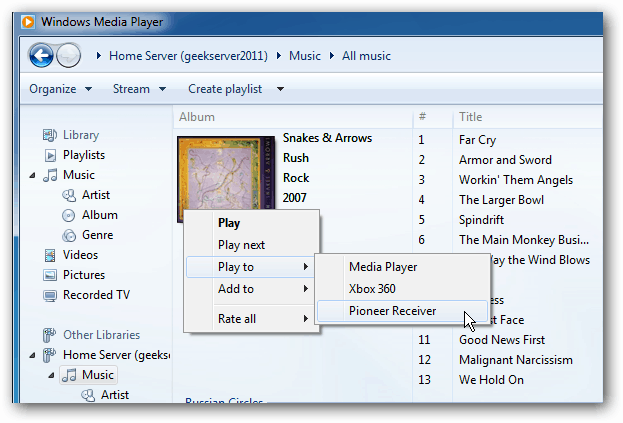
Ein Fernbedienungsfenster wird geöffnet. Sie können Elemente zur Wiedergabeliste hinzufügen oder daraus entfernen und die Wiedergabe- und Lautstärkepegel steuern.
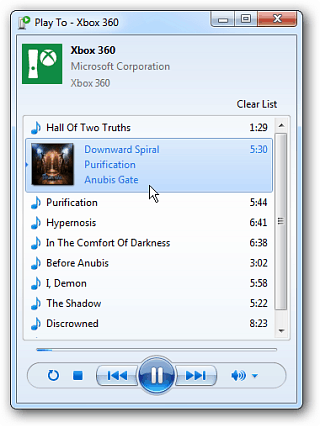
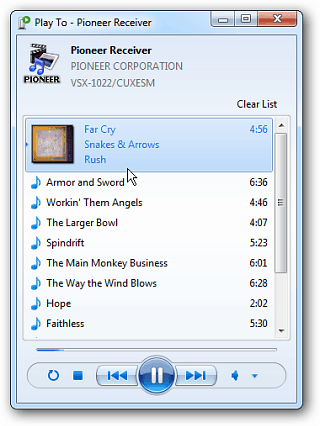
Spielen Sie unter Windows 8
Wenn Sie diese Funktion häufig verwenden, um Ihre Musik und Videos auf andere Geräte als Xbox 360 zu streamen, sollten Sie das Upgrade auf Windows 8 unterbrechen. Die Funktion "Abspielen" im neuen Betriebssystem unterstützt offiziell nur Windows-zertifizierte Geräte. Derzeit ist die Xbox 360 das einzige zertifizierte Gerät.
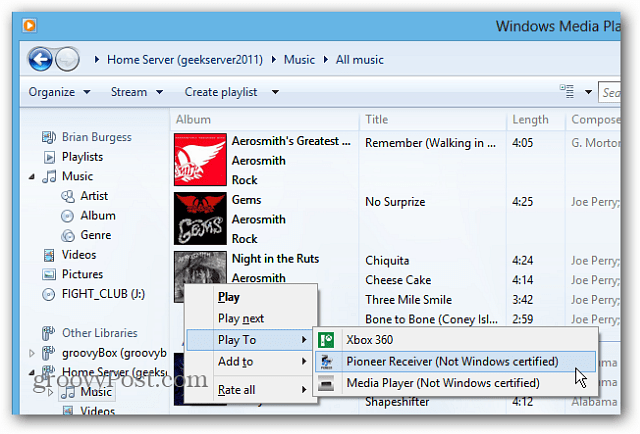
Ich kann Musik und Videos auf meinen Sony Streaming Player streamen, obwohl dieser nicht Windows-zertifiziert ist. Aber es ist eine fehlerhafte Erfahrung im Vergleich zum Streaming auf die Xbox, da nicht alles richtig funktioniert.
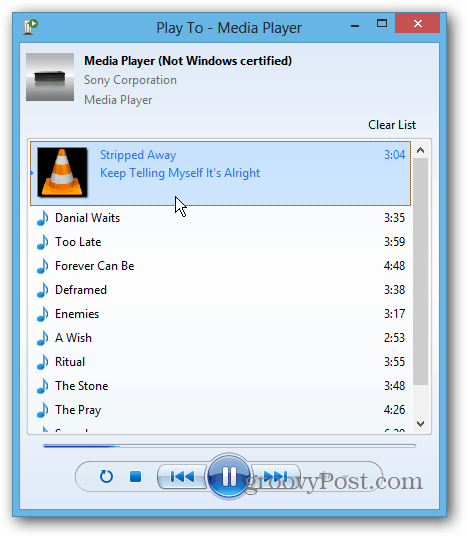
Wenn das DLNA-Gerät in Ihrem Heimkino nicht Windows-zertifiziert ist, variieren Ihre Ergebnisse.

